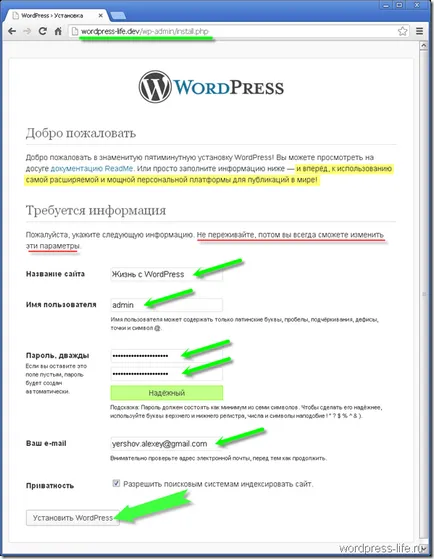Инсталиране на WordPress на denwer, живот с WordPress
В предишната статия описах как да инсталирате Denwer на Localhost (локалния компютър). Тъй като сме успели успешно в този момент да предприеме следващата важна и интересна стъпка.
Днес ние ще се инсталира WordPress на Denwer.
Най-новата версия на WordPress български разпределение е винаги на разположение на следния пряката връзка: Изтеглете WordPress.
Освен това, когато ние се Denwer, ние посочи буквата Z за виртуалната диск и изберете режим, когато виртуален диск се създава, когато стартирате Windows (Спомням си, че се инжектира 1). Сега, когато започнете Total Commander или друг файлов мениджър, който в момента използва, трябва да видите този същия виртуален диск Z.
На този диск е всичко, което трябва да се развива. И това се нарича виртуален защото действително използва пространството на диска, който посочи, при инсталиране на Denwer (D: \ уеб сървъри).
Така че, отидете на диск Z:. Сега ние се интересуваме от дома папка
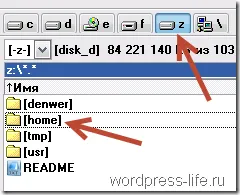
В Z папка: \ у дома \ създаде друга папка с име Дев (портманто на развитие - развитие.). Можете ли да посочите директорията, по различен начин, но за по-нататъшно се избегне объркване, по-добре е призив, както добре. Вътре в Z папка: \ у дома \ Dev \ създадете папка с името на нашия сайт. В моя случай това WordPress-живот. Ако не сте се излезе с името, и на уебсайт име или по друг начин - това не е от значение.
Сега се върнете Сваляйте WordPress на това може или да разархивирате, или просто да отида при него през TotalCommander. Архивът ще бъде WordPress папка. Съдържание на WordPress папка трябва да се копират в новосъздадената директория Z: \ у дома \ Dev \ WordPress живот \
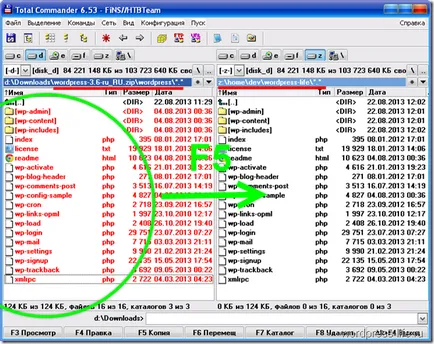
Създаване на база данни за WordPress
Сега трябва да се създаде база данни (DB). За да работите с база данни с помощта на PhpMyAdmin програма, която се инсталира с Денвър.
Изпълнете Denwer. Не забравяйте, Денвър преки пътища на работния плот?
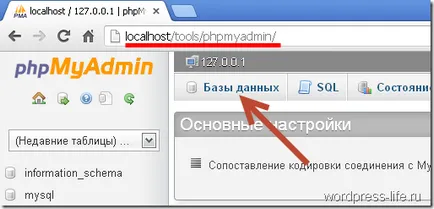
След това въведете името на базата данни и кликнете върху бутона "Create"
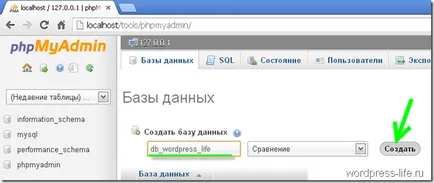
PhpMyAdmin ще ви каже, че е създаден на базата данни и излезе в списъка на бази данни, ще се появи на вашата база данни.
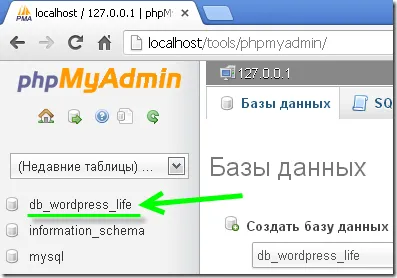
По подразбиране, коренът потребителско име и парола на базата данни е зададен. Полезно е да ни в следващата стъпка.
Така че, с помощта на PhpMyAdmin, ние сме създали база данни за WordPress. Сега ние продължаваме да WordPress инсталация.
Предварителна настройка на WordPress
Върни се в Total Commander в Z папка: \ у дома \ Dev \ WordPress живот \
Намери го WP-довереник-sample.php файл и го преименувайте на WP-config.php
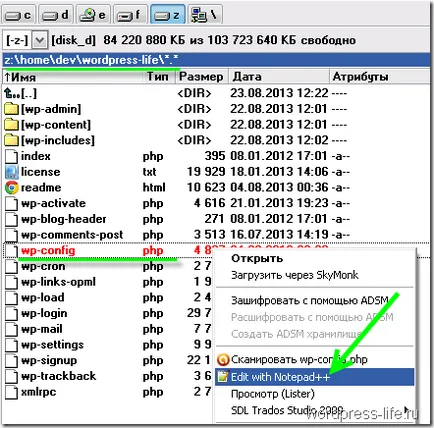
В WP-config.php, ние трябва да посочите настройките, които ще се свърже с базата данни на WordPress. Намерете и изберете съответните редове:
- db_name - името на базата данни, която току-що създадената (за мен db_wordpress_life)
- DB_USER - потребител на базата данни (по подразбиране - корен)
- DB_PASSWORD - (по подразбиране - няма)
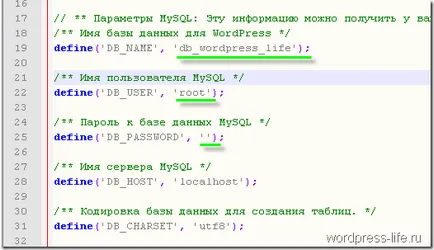
Запазете промените. Всички предварителни стъпки са завършени, а сега отиваме направо към инсталацията на WordPress.
Рестарт Denwer (Рестартирай Denwer)!
Инсталиране на WordPress